Integracja Smartsupp Live czata i czatbotów
OpenCart 3.0
Wybierz tutorial: OpenCart 3.0, OpenCart 2.0, Opencart 1.5
Ściągnij wtyczkę
Ściągnij wtyczkę 3.0 w pliku .ZIP
Załaduj wtyczkę
- Extensions > Installer > Upload
- Załaduj plik .ZIP, zainstaluje się on automatycznie.
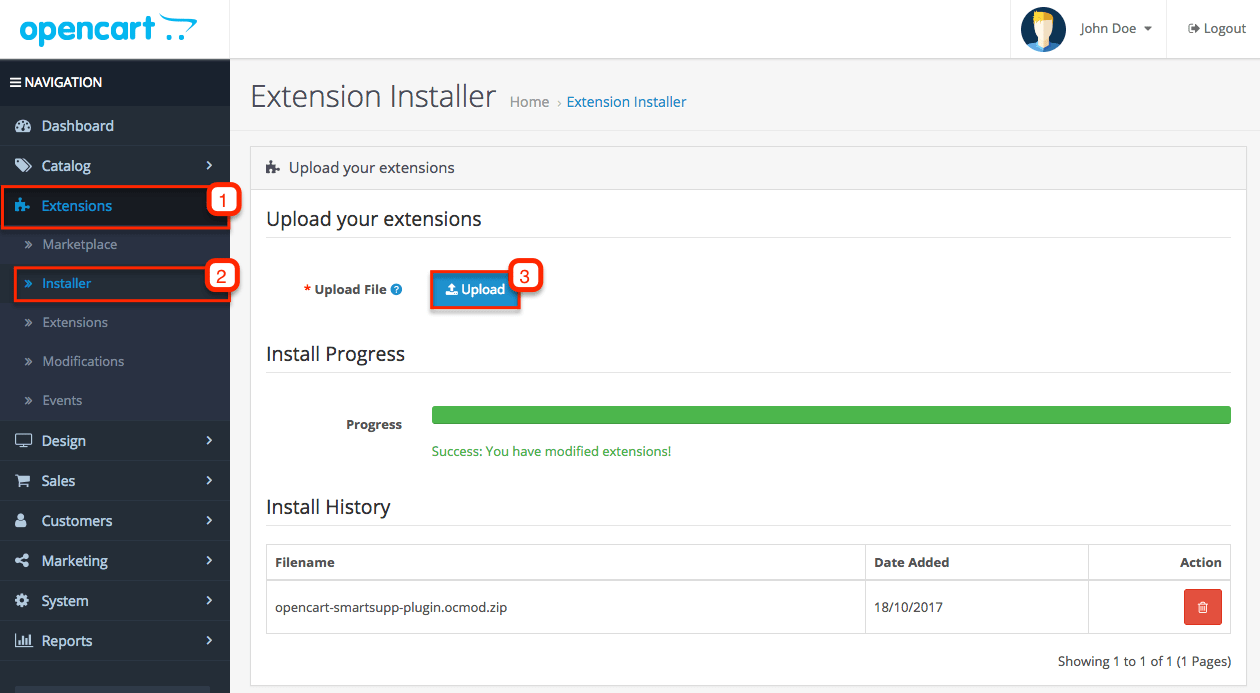
Zainstaluj wtyczkę
- Extensions > Extensions > wybierz Modules > wyszukaj Smartsupp
- Kliknij Edit. Jeżeli nie jest to możliwe, kliknij Install, odśwież stronę i kliknij Edit ponownie.

Zaloguj się do konta Smartsupp
Możesz Utworzyć darmowe konto lub Połączyć istniejące konto.

Jeżeli wszystko jest w porządku, zobaczysz tę stronę.

Odśwież cache
- Extensions > Modifications i kliknij niebieską ikonę Refresh.
- Otwórz stronę główną swojej strony, odśwież przeglądarkę i okno czatu będzie widoczne.

OpenCart 2.0
Wybierz tutorial: OpenCart 3.0, OpenCart 2.0, Opencart 1.5
Ściągnij wtyczkę
Ściągnij wtyczkę 2.0 w pliku .ZIP
Załaduj wtyczkę
- Extensions > Extension Installer > Upload
- Załaduj plik .ZIP, zainstaluje się on automatycznie. Jeżeli nie, kliknij Continue i poczekaj, aż instalacja zakończy się.
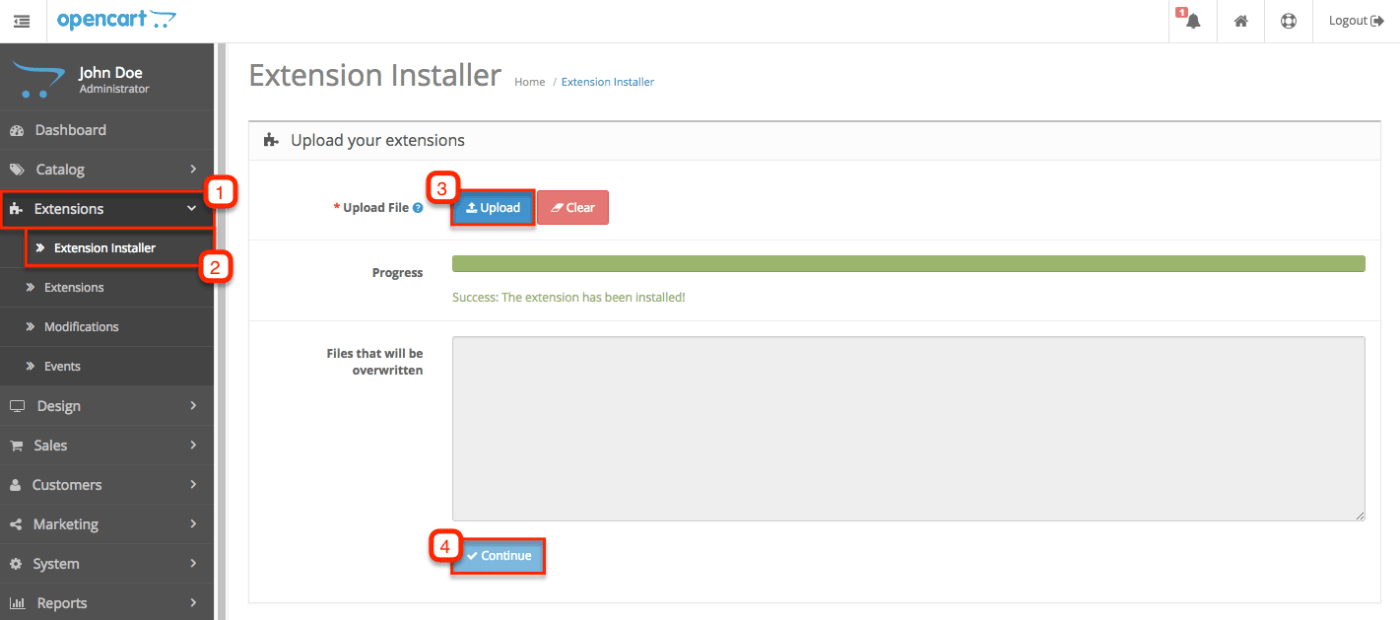
Zainstaluj wtyczkę
- Extensions > Extensions > wybierz Modules > wyszukaj Smartsupp
- Kliknij Edit. Jeżeli nie jest to możliwe, kliknij Install, odśwież stronę i kliknij Edit ponownie.

Zaloguj się do konta Smartsupp
Możesz Utworzyć darmowe konto lub Połączyć istniejące konto.
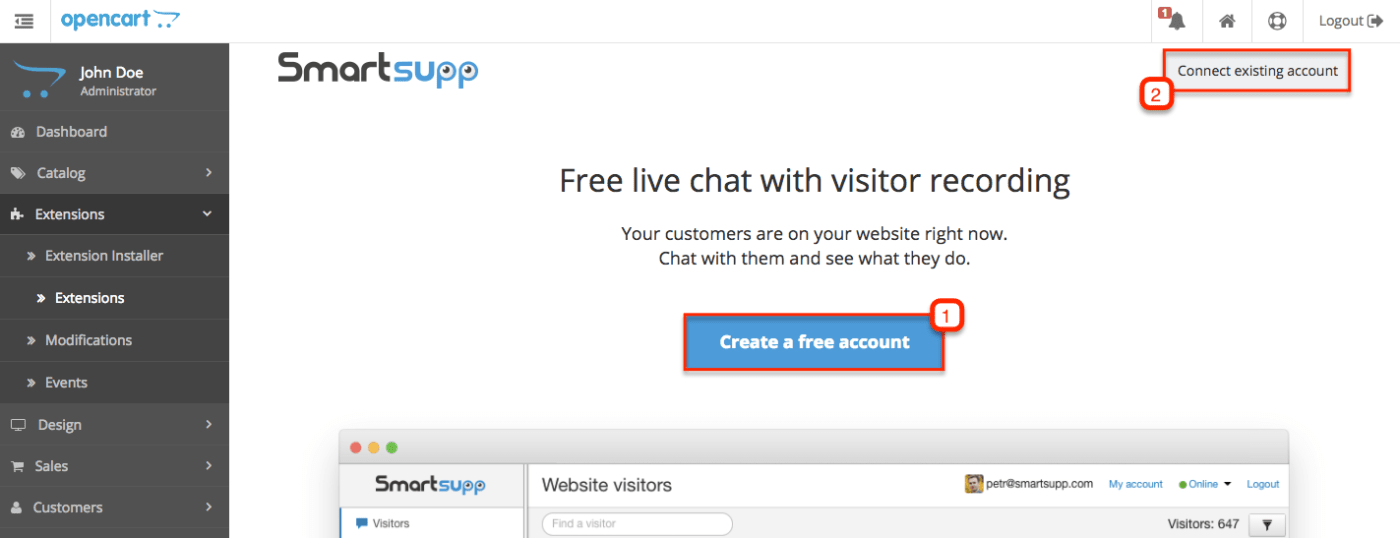
Jeżeli wszystko jest w porządku, zobaczysz tę stronę.
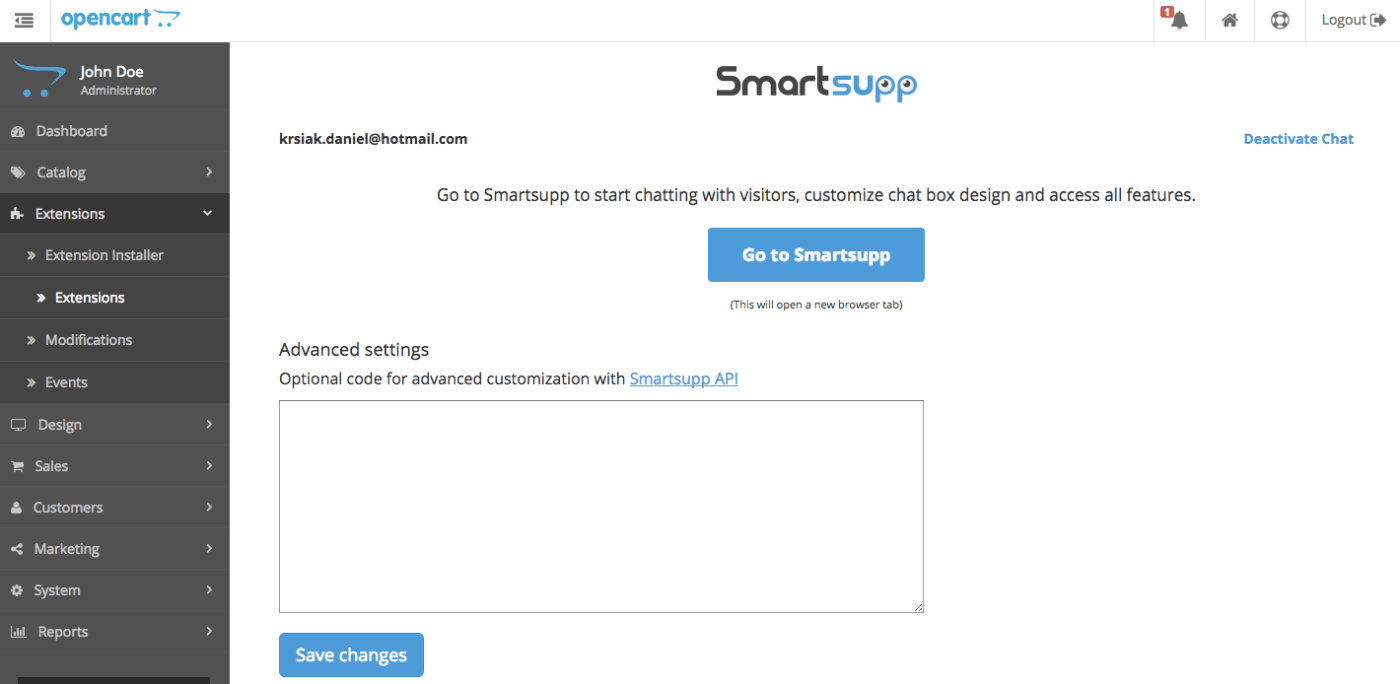
Odśwież cache
- Extensions > Modifications i kliknij niebieską ikonę Refresh.
- Otwórz stronę główną swojej strony, odśwież przeglądarkę i okno czatu będzie widoczne.
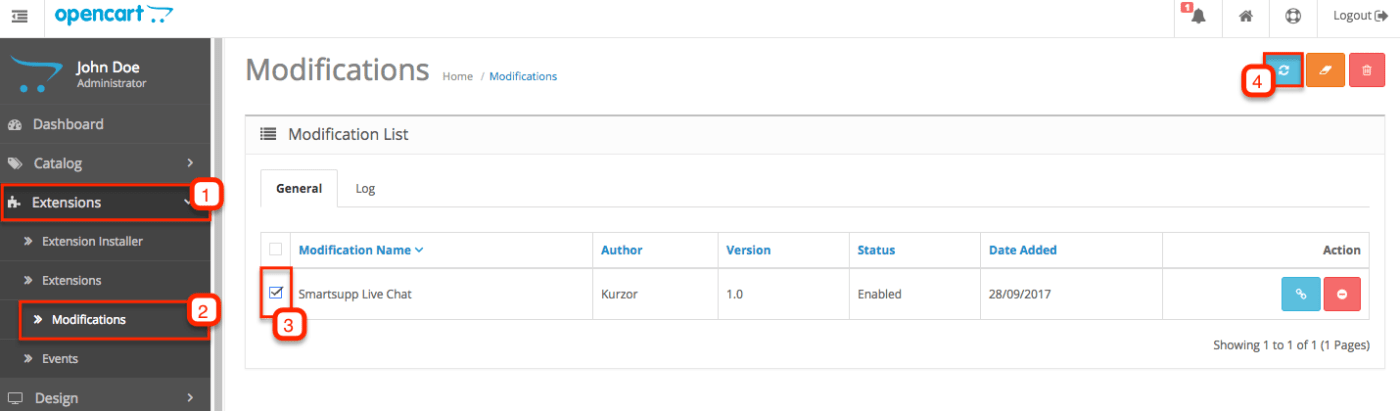
OpenCart 1.5
Wybierz tutorial: OpenCart 3.0, OpenCart 2.0, Opencart 1.5
Ściągnij wtyczkę
Ściągnij wtyczkę 1.5 w pliku .ZIP
Zainstaluj wtyczkę
- Rozpakuj plik. Załaduj foldery admin + catalog na swój serwer używając FTP client.
- Extensions > Modules, wyszukaj Smartsupp Live Chat i kliknij Install.
- Odśwież stronę i kliknij Edit.

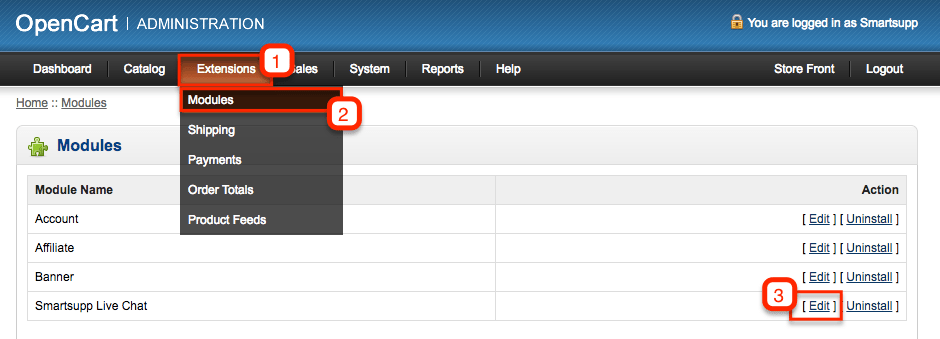
Wprowadź Smartsupp chat ID
Twój kod jest w Smartsupp > Ustawienia > Okno czatu > Kod czatu.
- Wprowadź Smartsupp chat ID, które jest pojedynczą linią kodu, którą widzisz w dashboardzie Smartsupp,
- Kliknij Add Module i użyj tych samych ustawień, jak w screenshocie #3 i kliknij Save.
